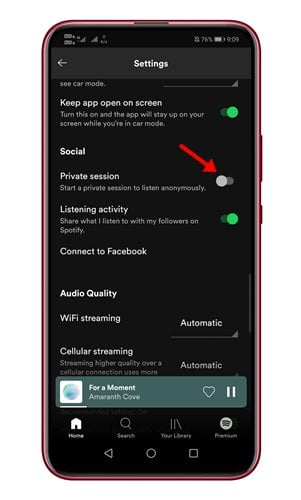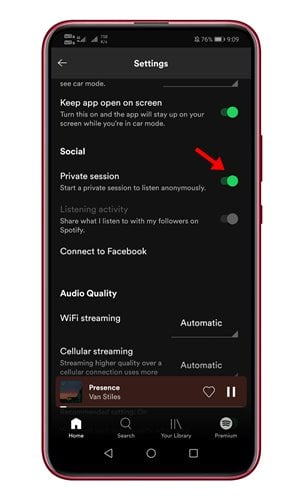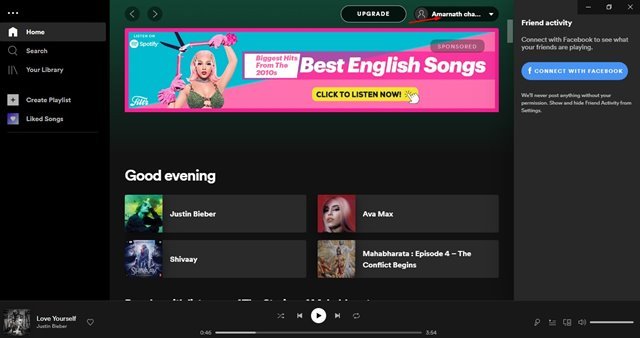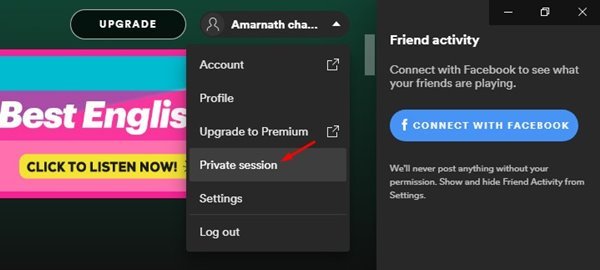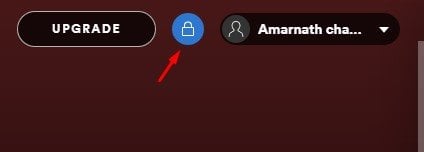Ei ole epäilystäkään siitä, että Spotify on nyt paras ja suosituin musiikin suoratoistopalvelu. Ei sillä, etteikö muita musiikin suoratoistosovelluksia olisi, mutta Spotifyssa on enemmän sisältöä ja parempi äänenlaatu.
Jos käytät Spotifyta, saatat tietää, että kaikki sinua Spotifyssa seuraavat näkevät, mitä kuuntelet. Seuraajasi voivat käyttää kuunteluhistoriaasi ystäviesi toimintaominaisuuksien kautta.
Joten jos et halua seuraajiesi tietävän, mitä kuuntelet, voit aina aloittaa yksityisen istunnon. Spotifyn yksityinen istunto estää olennaisesti kuuntelutoimintojesi näkymisen.
Edes Spotifyn suositusalgoritmit eivät pääse käsiksi kuunteluhistoriaasi, jos käytät yksityistä istuntoa. Joten se on todellakin loistava ominaisuus, ja monet haluaisivat ottaa sen käyttöön.
Yksityisen istunnon ottaminen käyttöön Spotifyssa (mobiili ja työpöytä)
Joten, jos olet kiinnostunut tietämään, kuinka yksityinen istunto otetaan käyttöön Spotifyssa, luet oikean oppaan. Alla olemme jakaneet vaiheittaisen oppaan yksityisen istunnon ottamisesta käyttöön Spotifyssa. Tarkistetaan.
Ota yksityinen istunto käyttöön Spotify-mobiilisovelluksessa
Tässä osiossa jaetaan vaiheet yksityisen istunnon aloittamiseksi Spotify Mobile -sovelluksessa. Vaikka käytimme Android-laitetta vaiheiden havainnollistamiseen, prosessi on sama iOS: lle.
1. Avaa ensin Spotify-sovellus Android -laitteellasi.
2. Napauta seuraavaksi kuvaketta asetukset Kuten alla olevassa kuvakaappauksessa näkyy.
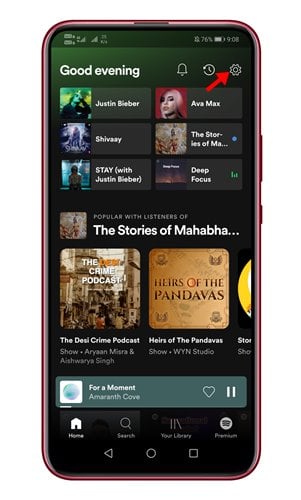
3. Vieritä Asetukset-sivulla alas ja etsi osio sosiaalinen .
4. Etsi nyt vaihtoehto yksityinen istunto ja ota se käyttöön.
Tämä on! Olen valmis. Nyt seuraajasi eivät näe musiikkikappaleita Ystävien toiminta -osiossa.
Ota yksityinen istunto käyttöön Spotify Desktop -sovelluksessa
Aivan kuten mobiilisovelluksissa, voit aloittaa yksityisen istunnon myös Spotify-työpöydällä. Tässä on yksinkertaiset vaiheet, joita sinun on noudatettava.
1. Avaa ensin sovellus Spotify työpöydälle ja napsauta nimeäsi.
2. Napauta vaihtoehtoluettelosta yksityinen istunto .
3. Kun yksityinen istunto on aktiivinen, näet lukkokuvake Uutta nimesi takana.
Tämä on! Olen valmis. Näin voit aloittaa yksityisen istunnon Spotify-työpöydällä.
Joten tämä opas käsittelee yksityisen istunnon käyttöönottoa Spotifyssa. Toivottavasti tämä artikkeli auttoi sinua! Ole hyvä ja jaa myös ystäviesi kanssa. Jos sinulla on epäilyksiä tästä, ilmoita meille alla olevassa kommenttikentässä.